Windows7如何删除到回收站的文件直接删除不保存
1、首先我们需要先打开电脑,进入到电脑桌面

2、之后我们需要在电脑桌面找到“回收站”图标,鼠标右键单击

3、之后点击弹出来的选项卡,点击“属性”

4、之后在“不将文件移动到回收站中”前面的圆圈选中,或者按“R”键选中

5、最后点击确定,即可设置完成,我们在删除东西就会直接删除,也可以按Shift+Delete直接删除
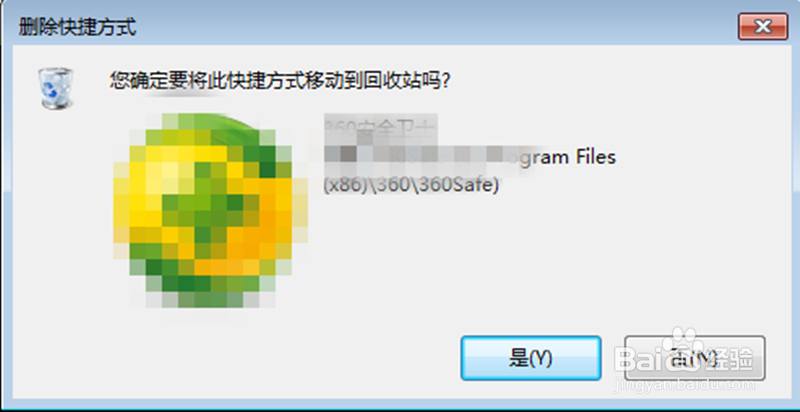
声明:本网站引用、摘录或转载内容仅供网站访问者交流或参考,不代表本站立场,如存在版权或非法内容,请联系站长删除,联系邮箱:site.kefu@qq.com。
阅读量:46
阅读量:43
阅读量:154
阅读量:115
阅读量:35